Cómo deshabilitar el acceso a las preferencias del sistema en Mac
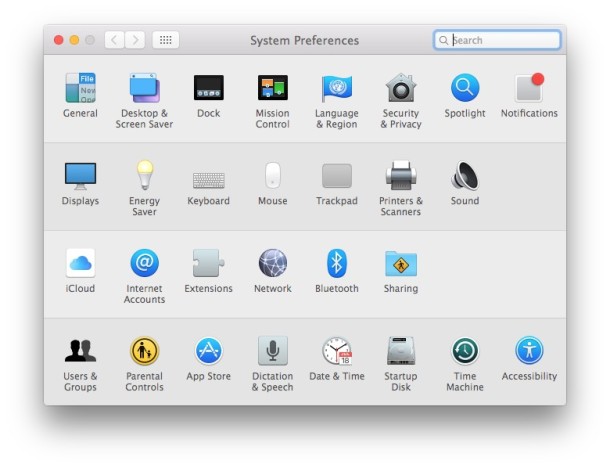
En algunas situaciones, es posible que desee desactivar el acceso a Preferencias del sistema en una Mac. A menudo, esto es para entornos de laboratorio o estaciones de trabajo públicas o quizás para bloquear una estación de trabajo en particular por varias razones. Si bien un enfoque común es crear una nueva cuenta de usuario que tenga acceso limitado a las funciones y características del sistema, se puede usar otro método con chmod que cambia los permisos de acceso a la aplicación Preferencias del sistema en Mac OS y cuando se implementa. Todo el acceso a las Preferencias del sistema en su Mac se desactivará e impedirá no importa cómo intentó lanzarse.
Este enfoque para deshabilitar el acceso a las Preferencias del sistema utiliza la línea de comandos e implica cambiar los permisos a una aplicación crítica a nivel del sistema, que es necesaria para la funcionalidad correcta de todas las Mac. Por lo tanto, esto solo es adecuado para usuarios avanzados de Mac.
Siempre es una buena idea hacer una copia de seguridad de una Mac antes de realizar cambios en el acceso a archivos y aplicaciones. El no hacerlo puede resultar en la pérdida de datos o fallas en el sistema.
Cómo deshabilitar el acceso a las preferencias del sistema en Mac Complete con chmod
Con el siguiente comando, puede obtener una vista previa de todos los accesos a los paneles de control de Preferencias del sistema en una Mac. Tenga en cuenta que esto afecta a todos los usuarios, ya que se ejecuta en la raíz (sudo):
sudo chmod 000 /Applications/System Preferences.app
Tenga en cuenta que esto afecta a todos los usuarios de Mac, incluidas las cuentas de administrador creadas en Mac y cualquier cuenta de usuario estándar recién creada.
Cómo reactivar el acceso a las preferencias del sistema en Mac con chmod
Puede reactivar el acceso a las Preferencias del sistema para todos los usuarios emitiendo el siguiente comando en la Terminal:
sudo chmod 774 /Applications/System Preferences.app
Tenga en cuenta que puede encontrar que los permisos están configurados en 775 de forma predeterminada, en cuyo caso el comando correcto sería:
sudo chmod 775 /Applications/System Preferences.app
Generalmente hablando, si no sabe qué hacer con los cambios de permisos y chmod, debe dejarlos en paz ya que puede causar todo tipo de problemas y comportamientos no deseados. Dado esto, esta es sin duda una técnica eficaz para limitar el acceso a determinadas aplicaciones en Mac OS X.
Nota: Gracias a Jasper por señalar el error de sintaxis y los permisos correspondientes en nuestros comentarios.
Me topé con este método especial cuando intentaba bloquear las máquinas en un pequeño laboratorio de Mac, donde encontré algunos consejos interesantes de John Mairs a quien se le dio prácticamente lo mismo. Sugiere deshabilitar el acceso a las Preferencias del sistema, ya que «Hace (y hace a medias) más cosas. Primero, evita completamente que los estudiantes cambien todas las configuraciones en la computadora. Estos incluyen cambios de cuenta, configuraciones de seguridad, configuraciones de Apple Remote Desktop y configuraciones de protector de pantalla. « Puntos válidos seguro, pero lo que creo que es mucho más interesante es cómo elige deshabilitar el acceso a las Preferencias del Sistema: cambiando los permisos de la aplicación usando la línea de comandos. Este es un pensamiento ingenioso y funciona.
Ciertamente, hay otras formas de bloquear las Preferencias del Sistema, incluida la creación de una nueva cuenta de usuario de Mac que tenga acceso «Estándar» limitado a las Preferencias del Sistema. También puede configurar su cuenta de invitado Mac para acceso limitado a su Mac, incluidas las Preferencias del sistema. Otras opciones incluyen el uso de perfiles y otros enfoques de nivel de administrador para evitar el acceso a las Preferencias del sistema según sea necesario.
Si tiene ideas o pensamientos sobre cómo evitar el acceso a las Preferencias del sistema en Mac OS, o conoce otros consejos o trucos para deshabilitar el acceso a las Preferencias del sistema en una Mac, ¡compártalos en los comentarios a continuación!
